![]() [投影] ツールを使用して、ソリッドの面に別のソリッド、サーフェス、スケッチ、または注記テキストのエッジを延長することにより、エッジを作成します。
[投影] ツールを使用して、ソリッドの面に別のソリッド、サーフェス、スケッチ、または注記テキストのエッジを延長することにより、エッジを作成します。
面上に投影すると、可能な場合には、投影されたエッジを保持するための新しいサーフェスがツールによって作成されます。
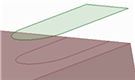
面、サーフェス、スケッチ、または注記テキストのエッジをソリッドに投影するには
-
[デザイン] タブの [分割結合] グループで
 [投影] をクリックします。
[投影] をクリックします。 -
投影するエッジを持つエッジ、面、サーフェス、スケッチ、または注記テキストをクリックします。
ストラクチャーツリーでオブジェクトを選択し、オブジェクトの全てのエッジに投影します。
選択したオブジェクトが最も近いソリッド面に垂直に投影されます。もっとも近いソリッド面が自動的に決定されます。
-
(オプション) [方向を選択] ツールガイドをクリックし、投影の方向を変える面またはエッジを選択します。
-
(オプション) [ターゲット面を選択] ツールガイドをクリックし、投影させるエッジを持つ面を選択します。
-
[オプション] パネルの次のオプションのいずれかを選択します。
-
ソリッドの全面に投影: 投影する面に近接する面だけでなく、ソリッド全体の全ての面にエッジを投影します。
-
シルエットエッジを投影: パーツの外形、つまりシルエットに投影します。[方向を選択] ツールガイドを使用して方向を設定する必要があります。
-
投影されたエッジを延長: 投影されたカーブを、投影される面のエッジまで延長します。
-
ターゲット面の拡張: 投影する面がターゲット面よりも大きい場合にターゲット面を拡張します。下の例を参照してください。
-
ターゲットに巻き付け: 平らなオブジェクト、テキスト、または注記を円筒面または複数の平面上に投影して、面上に巻き付けます。 このオプションは、円錐のサーフェス、およびターゲット接平面境界に対しても使用できます。
投影のプレビューは紫色で表示されており、使用するオプションおよびツールガイドに合わせて更新されます。
-
-
[完了] ツールガイドをクリックするか、Enter キーを押すと、エッジが投影されます。
ツールガイド
次のツールガイドを使用すると、プロセスを段階的に最後まで実行できます。
|
|
[カーブを選択] ツールガイドを使用すると、投影するカーブを選択できます。 |
|
|
[方向を選択] ツールガイドを使用すると、カーブが投影される方向を選択できます。このツールガイドを使用しない場合は、カーブは両方向に投影されます。 |
|
[ターゲット面を選択] ツールガイドを使用すると、カーブが投影される面を選択できます。 |
|
|
[完了] ツールガイドでエッジが投影されます。 |
[オプション] パネルでは次のオプションが使用可能です。
|
ソリッドの全面に投影 |
投影する面に近接する面だけでなく、ソリッド全体の全ての面にエッジを投影します。 |
|
シルエットエッジを投影 |
パーツの外形、つまりシルエットに投影します。[方向を選択] ツールガイドを使用して方向を設定する必要があります。 |
|
投影されたエッジを延長 |
投影されたカーブを、投影される面のエッジまで延長します。 |
|
ターゲット面の拡張 |
投影する面がターゲット面よりも大きい場合にターゲット面を拡張します。下の例を参照してください。 |
| ターゲットに巻き付け | 平らなオブジェクト、テキスト、または注記を円筒面または複数の平面上に投影して、面上に巻き付けます。このオプションは、円錐のサーフェス、およびターゲット接平面境界に対しても使用できます。 |
例
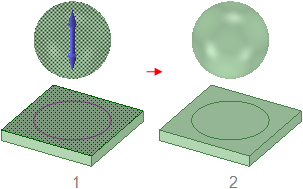
球を平面に投影します。球は投影するエッジを持たないため、[オプション] パネルでは [シルエットエッジを投影] を選択する必要があります。

[ターゲット面の拡張] オプションが有効になっているエッジに投影します。[ターゲット面を選択] ツールガイドでは矩形の面が選択されています。

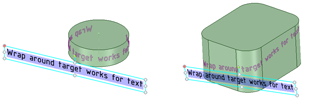
[ターゲットに巻き付け] を使用して、平らなオブジェクトとテキストを円筒面に巻き付けています。






